几何画板实操教学,轻松绘制球体形状
发布时间:2020-05-18 16:53:11作者:知识屋
球体可以说是我们日常生活中接触的最多的简单立体几何体了,而且在几何教学中有时也会涉及到球体,那么使用几何画板能不能画球体呢?下面我们就来试一试。
如何使用几何画板画球体形状?
1、打开几何画板软件,点击上方菜单栏中的【文件】—【新建文件】,
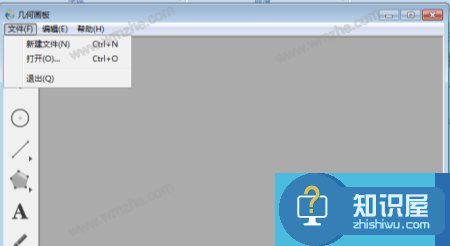
2、选择左侧工具栏中【线段直尺工具】,在画板上画一条线段,端点标为A、B,如图,
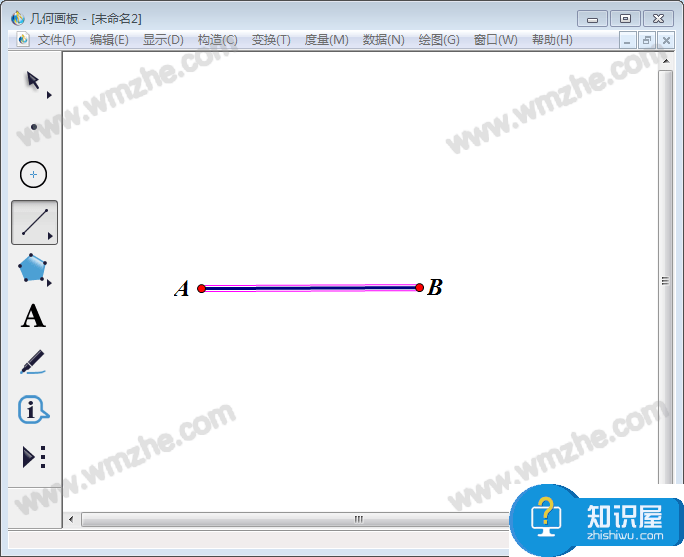
3、使用左侧工具栏中【移动箭头工具】,选中线段AB(注意,不要选中端点),然后点击上方菜单栏中【构造】,在其下拉菜单中选择【中点】,得到线段AB的中点,标为点C,
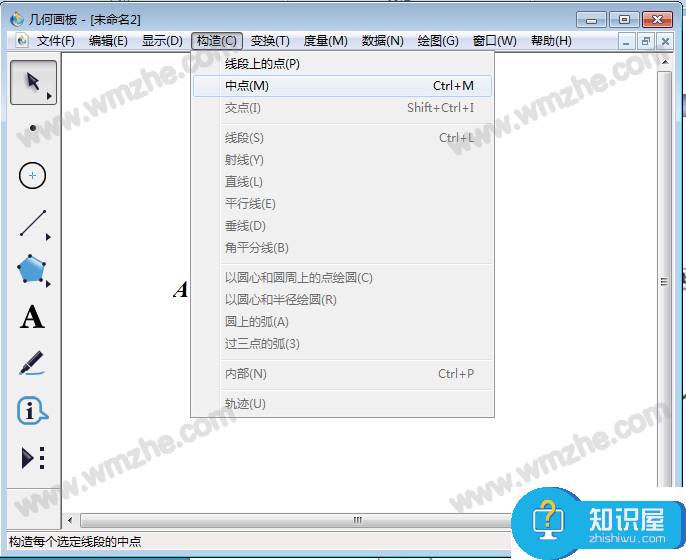
4、使用【移动箭头工具】选中点C、点A,然后点击【构造】,在其下拉菜单中选择【以圆心和圆周上的点绘圆】,得到以C为圆心,直径为AB的圆C。
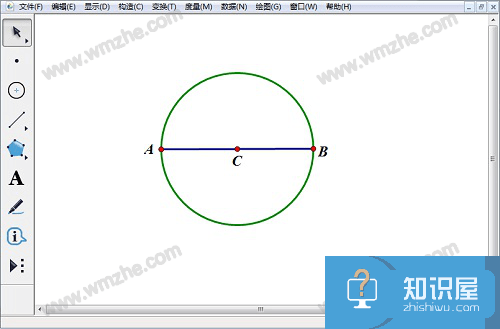
5、使用【移动箭头工具】依次选中点C和线段AB;然后点击【构造】,在其下拉菜单中选择【垂线】,得到线段AB的中垂线。使用左侧工具栏中的【点工具】将中垂线与圆C的交点标为点D、E。
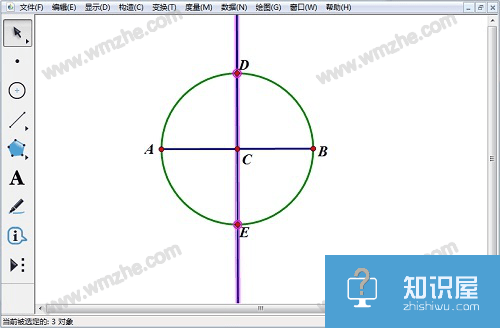
6、使用【移动箭头工具】选中线段AB,然后点击【构造】,在其下拉菜单中选择【线段上的点】,得到线段AB上的任一点,标为F。
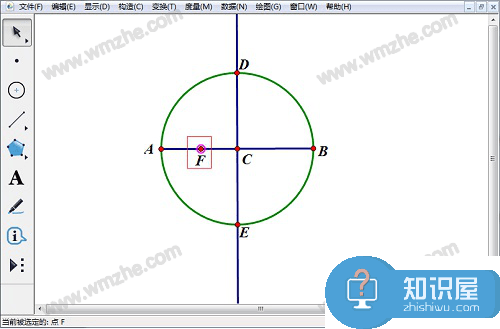
7、使用【移动箭头工具】依次选中点D、F、E,然后点击【构造】,在其下拉菜单中选择【过三点的弧】,得到弧DFE。
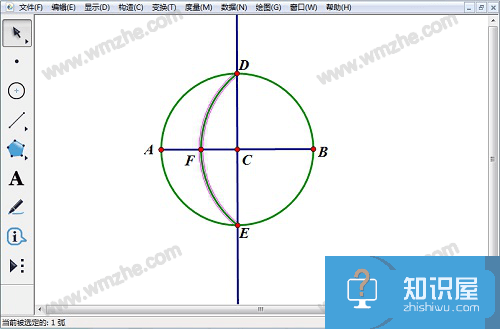
8、使用【移动箭头工具】选中点F、弧DFE,然后点击【构造】,在其下拉菜单中选择【轨迹】,得到无数条端点为DE经过线段AB上任一点的弧线,近似球体。
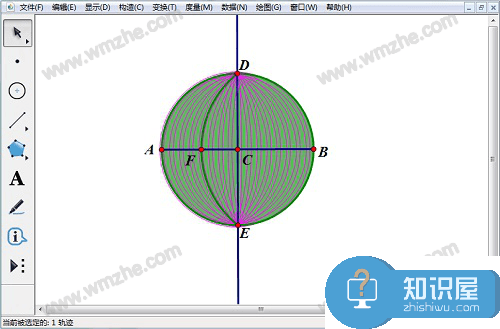
9、隐藏多余的点和线,可以选中点或线在其右击菜单中选择隐藏,也可以使用快捷键CTRL+H隐藏,
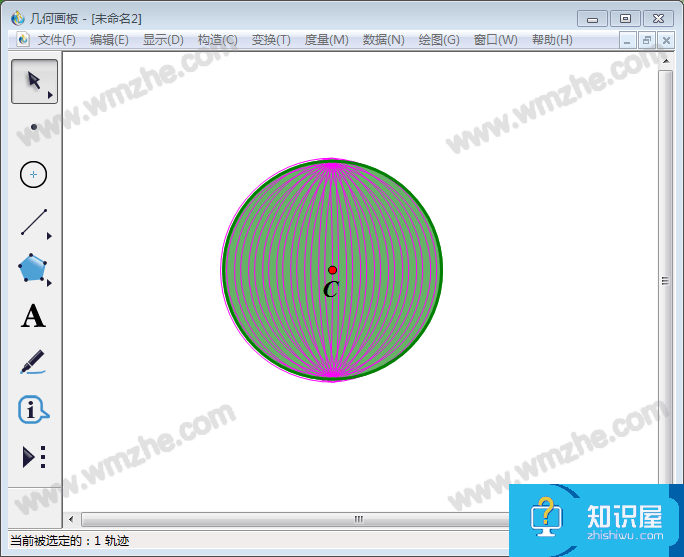
好了,使用几何画板画球体的方法就给大家介绍到这里,喜欢的小伙伴可以按照以上步骤自己画一下。
相关知识
软件推荐
更多 >-
1
 一寸照片的尺寸是多少像素?一寸照片规格排版教程
一寸照片的尺寸是多少像素?一寸照片规格排版教程2016-05-30
-
2
新浪秒拍视频怎么下载?秒拍视频下载的方法教程
-
3
监控怎么安装?网络监控摄像头安装图文教程
-
4
电脑待机时间怎么设置 电脑没多久就进入待机状态
-
5
农行网银K宝密码忘了怎么办?农行网银K宝密码忘了的解决方法
-
6
手机淘宝怎么修改评价 手机淘宝修改评价方法
-
7
支付宝钱包、微信和手机QQ红包怎么用?为手机充话费、淘宝购物、买电影票
-
8
不认识的字怎么查,教你怎样查不认识的字
-
9
如何用QQ音乐下载歌到内存卡里面
-
10
2015年度哪款浏览器好用? 2015年上半年浏览器评测排行榜!


















































